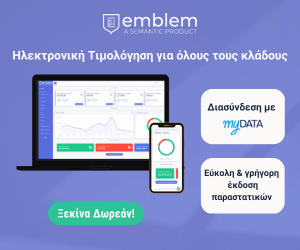Θέλετε να διαγράψετε τις αναζητήσεις σας στο Facebook γιατί έχετε κάνει κάποιες που δεν θέλετε να φαίνονται καθόλου; Υπάρχει ο τρόπος για να το κάνετε και είναι πολύ απλός, ακολουθήστε τα παρακάτω βήματα.
Θέλετε να διαγράψετε τις αναζητήσεις σας στο Facebook γιατί έχετε κάνει κάποιες που δεν θέλετε να φαίνονται καθόλου; Υπάρχει ο τρόπος για να το κάνετε και είναι πολύ απλός, ακολουθήστε τα παρακάτω βήματα.
1. Πηγαίνετε στο προφίλ σας

Από το προφίλ σας στο facebook, επιλέξτε το αρχείο δραστηριοτήτων που είναι στο κάτω δεξιά μέρος της cover φωτογραφία σας.
2. Αρχείο δραστηριοτήτων

Στο αρχείο δραστηριοτήτων σας βλέπετε όλη την δραστηριότητα σας στο Facebook όπως και τις αναζητήσεις σας
3. Περισσότερα

Έπειτα κάνετε κλικ στο περισσότερα που βρίσκεται στο αριστερό μενού κάτω από το τις φωτογραφίες, τα μου αρέσει και τα σχόλια
4. Αναζήτηση
5. Λίστα αναζήτησης

Τώρα σας έχει εμφανιστεί το ιστορικό της αναζήτησης σας και μπορείτε να διαγράψετε ότι θέλετε πατώντας επεξεργασία και μετά διαγραφή.
6. Διαγραφή αναζητήσεων
7. Το καθαρό ιστορικό